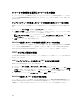Users Guide
c. サブネットマスクを設定してから中央のボタンを押します。
d. ネットワーク概要 画面に、入力した 静的 IP アドレス、サブネッ
トマスク、および ゲートウェイ の設定が表示されます。設定に誤
りがないことを確認します。設定を修正するには、適切なボタン
を押してから、中央のボタンを押します。
e. 入力した設定が正確であることを確認したら、手順 10 に進みま
す。
IPMI オーバー LAN パネルが表示されます。
14. IPMI オーバー LAN パネルから、有効化 または 無効化 を選択して、IPMI オーバー LAN を有効または無
効にします。中央のボタンを押して続行します。
15. iDRAC 設定 パネルに、次のメッセージが表示されます。
Apply settings to installed servers?
取り付けられたサーバーにすべての iDRAC ネットワーク設定を適用するには、チェックアイコンを選
択してから中央のボタンを押します。適用しない場合は、「X」アイコンを選択して中央のボタンを押し
ます。
16. 次の iDRAC 設定 パネルに、以下のメッセージが表示されます。
Auto-Apply settings to newly-inserted servers?
新しく取り付けられたサーバーにすべての iDRAC ネットワーク設定を適用するには、チェックアイコ
ンを選択して中央ボタンを押します。新しいサーバーがシャーシに挿入されると、以前に設定したネッ
トワーク設定ポリシーを使用してサーバーを自動的に展開するかどうかを LCD が尋ねます。新しく取
り付けられたサーバーに
iDRAC ネットワーク設定を適用しない場合は、「X」アイコンを選択して中央
のボタンを押します。新しいサーバーをシャーシに挿入しても、iDRAC ネットワーク設定は設定されま
せん。
17. iDRAC 設定 パネルに、次のメッセージが表示されます。
Apply All Enclosure Settings?
すべてのエンクロージャ設定を適用するには、チェックアイコンを選択してから中央のボタンを押しま
す。適用しない場合は、「X」アイコンを選択して中央のボタンを押します。
18. 30 秒待機パネルの後、IP 概要 パネルで入力した IP アドレスを確認し、アドレスが正しいことをチェッ
クします。設定を修正するには、左矢印アイコンを押してから中央のキーを押して設定画面に戻りま
す。IP アドレスの修正後、中央のボタンを押します。
入力した設定が正確であることを確認したら、中央のボタンを押し、再度中央のボタンを押します。メ
インメニュー パネルが表示されます。
これで CMC と iDRAC は、ネットワークでも利用できるようになりました。ウェブインタフェース、シ
リアルコンソール、Telnet、SSH などの CLI を使用して、割り当てられた IP アドレスの CMC にアクセ
スできます。
CMC にアクセスするためのインタフェースおよびプロトコ
ル
CMC ネットワークの設定後、さまざまなインタフェースを使って CMC にリモートアクセスすることができ
ます。次の表は、リモートで CMC にアクセスするために使用できるインタフェースを示しています。
メモ: Telnet は他のインタフェースほどセキュアではないため、デフォルトでは無効です。Telnet は、
ウェブ、ssh またはリモート RACADM を使用して有効化します。
メモ: 複数のインタフェースを同時に使用すると、予期しない結果が生じることがあります。
37